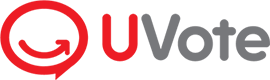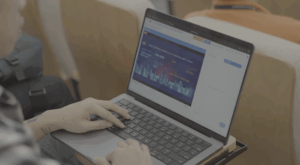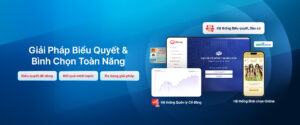#1 Đăng ký đăng nhập
Truy cập vào website, lựa chọn mục đăng ký ở đây. Sau đó điền đầy đủ các thông tin được yêu cầu:
- Họ và tên
- Mật khẩu
- Xác nhận mật khẩu
Hệ thống tự động quay lại màn hình đăng nhập
Quý khách tiếp tục nhập thông tin tài khoản và mật khẩu đã dùng để đăng ký để đăng nhập
Sau khi Đăng nhập thành công, mời quý khách chọn Đại hội mới để đăng ký thông tin đại hội. Có thể tạo nhiều đại hội khác nhau cùng 1 tài khoản.
Quý khách có 1 trong 2 lựa chọn. Để tối ưu trải nghiệm với các tính năng cá nhân hóa, quý khách di chuyển con trỏ chuột đến khung gói pro, điền số điện thoại và yêu cầu báo giá ngay để được liên hệ tư vấn.
Để trải nghiệm ngay, quý khách chọn “Gói dùng thử”, nhập tên đại hội cần được tổ chức và ấn “Tạo đại hội ngay”. Sau đó màn hình sẽ điều hướng tới trang chủ.
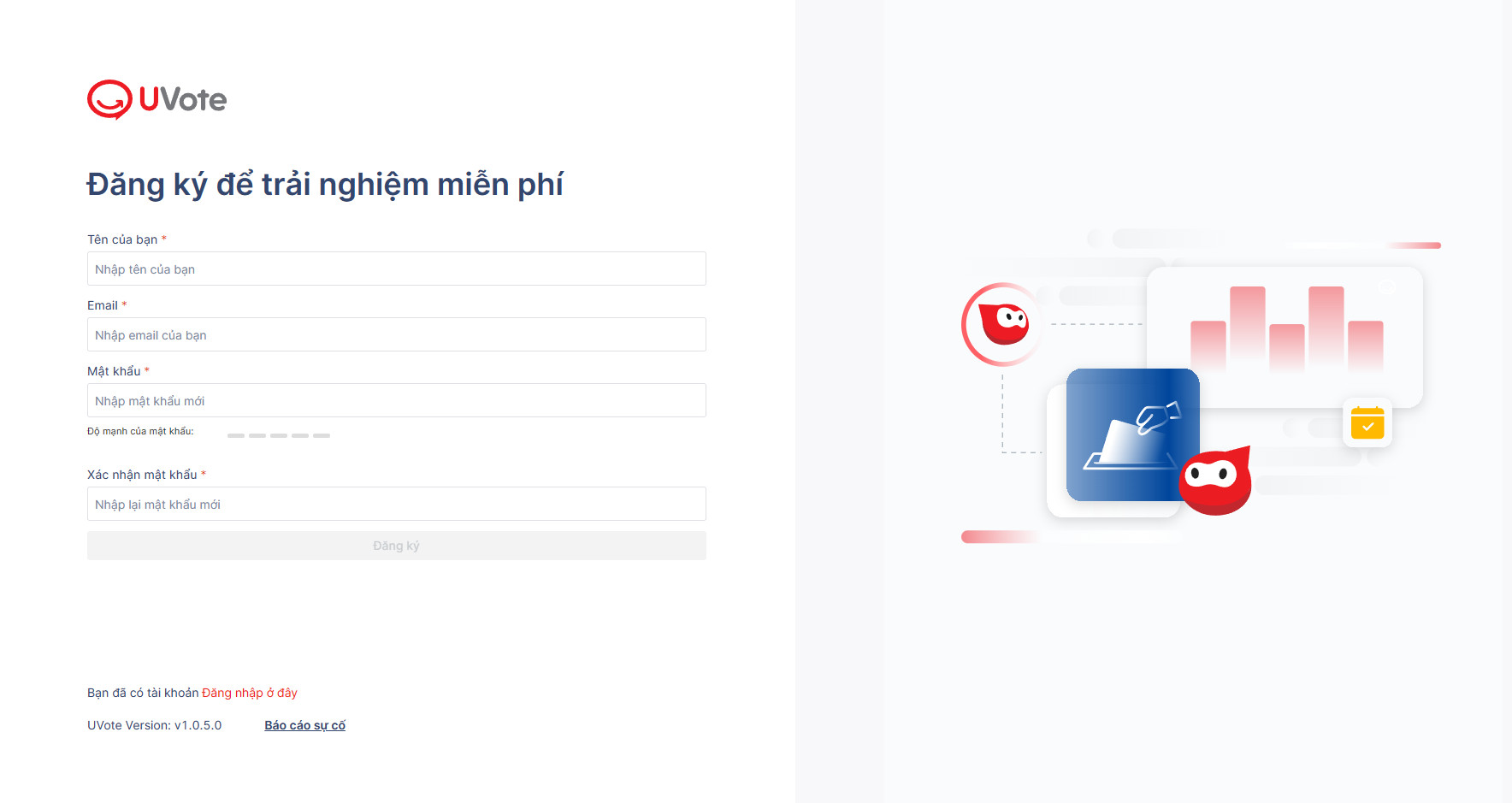
#2 Hướng dẫn các chức năng tại Trang chủ
Tại Trang chủ, quý khách có thể xem Đại hội trực tuyến hoặc quan sát các số liệu tổng quan của Đại hội như số lượng cổ đông, khách mời và tổng số ủy quyền của đại hội.
Ngoài ra quý khách cũng có thể truy cập nhanh để thiết lập một số cài đặt cho đại hội như cấu hình đại hội trực tuyến hay Tạo mẫu biểu quyết & bầu cử.
Tại thanh công cụ bên trái của Trang chủ là các chức năng:
- Cấu hình chung: Cài đặt thông tin Đại hội
- Cổ đông – Khách mời: Quản lý danh sách khách mời tham dự
- Biểu quyết – Bầu cử: Cài đặt thông tin biểu quyết và phiếu bầu
- Đại hội trực tuyến: Quản lý phiếu, tin nhắn và thông báo trong đại hội
- Kết quả đại hội: Thống kê dữ liệu bầu cử trong đại hội
- Quản lý quyền truy cập: Quản lý danh sách quản trị viên
#3 Cài đặt thông tin đại hội cổ đông
Sau khi lựa chọn mục cấu hình chung quý khách điền đầy đủ thông tin đại hội bao gồm tên thời gian tổ chức số hotline và email liên hệ Nhấn chọn “Lưu” để UVote lưu lại các trường thông tin.
Tại nền tảng phát sóng đại hội trực tuyến, Quý khách có thể nhúng một hoặc nhiều Link livestream như Vimeo, Youtube qua embed code được lấy tại chức năng “Chia sẻ” của các nền tảng.
Để tải lên tài liệu của đại hội quý khách lựa chọn “Tải lên tài liệu” và nhấn chọn các tệp tài liệu đã chuẩn bị sẵn, đợi hệ thống hoàn thành đăng tải và nhấn chọn “Lưu”.
Cuối cùng, để tăng độ nhận diện và tính chuyên nghiệp cho đại hội, quý khách có thể tùy chỉnh màu sắc, logo, favicon và màn hình nền tại mục “Cấu hình đại hội”. Sau khi hoàn thành cài đặt cấu hình đại hội quý khách vui lòng nhấn chọn “Lưu” để hệ thống ghi nhận lại thay đổi.
#4 Thiết lập danh sách khách mời
Để quản lý danh sách khách tham dự quý khách lựa chọn mục “Cổ đông và khách mời” tại thanh công cụ phía bên trái màn hình. Để thêm cổ đông tham dự đại hội quý khách có thể chọn hai cách sau:
Cách 1 để thêm cổ đông đơn lẻ nhấn chọn cộng thêm cổ đông. Sau đó quý khách điền đầy đủ thông tin cổ đông theo yêu cầu
Cách 2 để thêm cổ đông hàng loạt quý khách có thể chọn “Nhập cổ đông” và tải lên danh sách khách mời theo định dạng mẫu. Lựa chọn “Mẫu nhập danh sách cổ đông” để tải về định dạng mẫu và điền đầy đủ các trường thông tin theo yêu cầu trong file. Nhấn “Chọn tài liệu” để tải danh sách lên hệ thống.
Sau khi hoàn thành đăng tải quý khách hãy nhấn chọn “Nhập” để hệ thống cập nhật đầy đủ danh sách cổ đông đại hội.
Sau khi màn hình báo nhập dữ liệu thành công quý khách nhấn “Đóng” để kiểm tra danh sách tại màn hình chính. Hoặc quý khách có thể tải lên theo mẫu của Trung tâm lưu ký chứng khoán Việt Nam, truy cập thanh “Theo VSD” và nhấn “Chọn tài liệu”. Lựa chọn danh sách đã chuẩn bị sẵn đưa hệ thống hoàn thành đăng tải.
Để tải về danh sách khách mời chọn “Xuất cổ đông”, hệ thống sẽ tự động lưu trữ danh sách dưới định dạng Excel trên máy chủ của quý khách. Tương tự để thêm hoặc tải về danh sách khách mời quý khách vui lòng lựa chọn và thao tác tại mục “Khách mời” của menu điều hướng. Trong trường hợp cổ đông không thể tham dự UVote cũng hỗ trợ tính năng quản lý và phê duyệt danh sách người nhận ủy quyền tại mục “Ủy quyền” ở menu điều hướng.
Để cập nhật danh sách người ủy quyền và người nhận ủy quyền quý khách có thể chọn một trong hai cách:
Cách 1: Quý khách nhấn “+” thêm ủy quyền để thêm người nhận ủy quyền đơn lẻ. Sau đó quý khách điền đầy đủ thông tin theo yêu cầu và chọn “Lưu”
Cách 2: Quý khách nhấn “Nhập ủy quyền” để tải lên danh sách người nhận ủy quyền hàng loạt. Tại màn hình “Nhập ủy quyền”, lựa chọn “Mẫu danh sách ủy quyền” để tải về định dạng mẫu. Sau khi điền đầy đủ thông tin quý khách nhấn chọn tài liệu. Sau khi màn hình báo nhập dữ liệu thành công quý khách nhấn đóng để kiểm tra danh sách tại màn hình chính.
Để quản lý danh sách người nhận ủy quyền quý khách có thể tích vào ô vuông bên trái sau đó di chuyển chuột đến biểu tượng ba chấm ở cuối thanh và lựa chọn “Phê duyệt”, “Từ chối”, “Xem chi tiết” hoặc “Xóa ủy quyền”. Chức năng này áp dụng với những cổ đông được ủy quyền online.
Để tải về danh sách ủy quyền quý khách hãy chọn xuất ủy quyền và hệ thống sẽ tự động lưu trữ file Excel tại máy chủ của quý khách
#5 Gửi thư mời tham dự đại hội đồng cổ đông
Tại thanh menu ở bên trái màn hình quý khách chọn mục “Thư mời tham dự”. Để đảm bảo tính bảo mật UVote được trang bị tính năng gửi thư mời hàng loạt bằng server của công ty với chức năng cài đặt cấu hình email. Tại màn hình cập nhật quý khách vui lòng điền đầy đủ thông tin cấu hình và Nhấn chọn “Lưu” để hệ thống ghi nhận thay đổi. Sau đó quý khách có thể chỉnh sửa mẫu thư mời được lưu sẵn hoặc chọn “+Thêm mẫu thư” để bắt đầu soạn thảo thư mời tham dự mới.
Để chỉnh mẫu thư mời đã có sẵn quý khách nhấn chọn biểu tượng ở cuối thanh và lựa chọn “Chỉnh sửa mẫu thư”. Tại thư mời mẫu quý khách có thể thêm các trường thông tin cá nhân hóa bằng cách nhấn “Chèn thông tin” và lựa chọn trường thông tin được liệt kê trong danh sách. Sau đó chọn lưu mẫu thư khi hệ thống cập nhật thành công quý khách có thể tiếp tục gửi thư hàng loạt tới danh sách khách tham dự bằng cách nhấn chọn “Gửi thư”
Tại màn hình gửi thư mời, quý khách có thể lựa chọn người nhận đã được tạo trong danh sách Cổ đông, Khách mời hoặc Ủy quyền. Để thêm người nhận thủ công và gửi bản sao email quý khách Bật thanh nhập tên thủ công và lần lượt điền các địa chỉ liên hệ tại từng mục. Sau đó quý khách điền thông tin tiêu đề thư và lựa chọn mẫu thư mời đã được lưu. Hệ thống sẽ tự động hiển thị nội dung thư mời ở thành công cụ phía dưới để hoàn thành nội dung thư mời. Quý khách hàng vui lòng lựa chọn tài lên tài liệu đính kèm nếu có tại thanh upload tài liệu.
Sau khi hệ thống hoàn thành đăng tải quý khách có thể nhấn chọn “Xem trước” để rà soát nội dung và gửi mẫu thư. Tại màn hình xem trước nội dung sau khi kiểm tra đầy đủ các trường thông tin, quý khách hàng có thể lựa chọn gửi thử để đảm bảo tính chính xác của thư mời. Quý khách lựa chọn xác nhận để hoàn thành bước gửi thử thư mời tham dự Đại hội.
Sau khi hoàn thành các bước kiểm tra quý khách có thể quay lại màn hình chính lựa chọn gửi thư và xác nhận để hoàn thành quy trình gửi thư mời đại hội.
#6 Tạo nội dung biểu quyết & bầu cử
Mục biểu quyết và bầu cử là nơi quý khách có thể thiết lập thông tin biểu quyết vào bầu cử của đại hội. Nhấn chọn thêm phiếu biểu quyết để nhập thông tin nghị quyết của đại hội cổ đông quý khách vui lòng nhập đầy đủ thông tin trên phiếu và lựa chọn bật tắt chế độ cho phép cổ đông nội bộ biểu quyết.
Để thêm thông tin nghị quyết quý khách hãy nhấn chọn thêm nội dung và lặp lại các bước điền thông tin tương tự. Sau đó nhấn lưu. Phiếu biểu quyết sẽ được lưu tại danh sách của màn hình
Để thêm nội dung bầu cử cho đại hội cổ đông quý khách vui lòng nhấn chọn “Thêm phiếu bầu cử”. Tại màn hình thêm phiếu bầu cử quý khách điền đầy đủ thông tin như tên phiếu số lượng thành viên cho phép trúng cử tỷ lệ tín nhiệm và lựa chọn bật tắt cho phép cổ đông nội bộ bầu cử. Nhấn chọn thêm ứng cử viên để thêm thông tin ứng cử viên có trong danh sách và chọn lưu để hệ thống lưu lại thay đổi.
#7 Quản lý đại hội trực tuyến
Không chỉ là nền tảng họp trực tuyến thông thường, UVote còn mang đến tính năng quản lý phiếu và kênh chat giúp doanh nghiệp có thể quản lý phiếu bầu cử và gửi thông báo đến toàn thể cổ đông và khách mời một cách nhanh chóng thuận tiện và minh bạch nhất.
Tại khung “Đại hội trực tuyến” tại mục kênh chat, để gửi và ghim thông báo trong đại hội trực tiếp, quý khách vui lòng chọn mục thông báo trực tiếp, nhập nội dung thông báo và nhấn “Gửi”. Có thể nhập nhiều thông báo cùng một lúc và nhấn vào biểu tượng cây ghim để lựa chọn ghim hoặc bỏ ghim thông báo. Quý khách có thể quản lý nội dung trao đổi từ tất cả các thành viên tham dự Đại hội trong thanh “Tổng hợp” và nhấn chọn biểu tượng lá cờ để lưu tin nhắn. Sau đó tin nhắn sẽ được chuyển sang thành tin nhắn đã lưu. Để tương tác trực tiếp với từng khách mời tham dự đại hội, quý khách hàng có thể lựa chọn từng hộp thư và trao đổi những thông tin cần thiết. Cuối cùng để tải về tất cả nội dung tin nhắn và tài liệu được trao đổi trong đại hội quý khách hãy nhấn chọn xuất trò chuyện ở góc trên cùng bên phải của màn hình.
Ban tổ chức lựa chọn mở phiếu bầu tại mục quản lý phiếu lựa chọn phần phiếu biểu quyết hoặc phiếu bầu cần mở sau đó nhấn chọn “Mở phiếu”. Bật chức năng cho phép gửi lại phiếu nếu đại hội cho phép thành viên tham dự gửi lại phiếu bầu .Cài đặt thời gian mở phiếu bầu và Nhấn chọn Mở.
Khi phiếu đã được mở thành công màn hình thông báo với tích xanh và đồng hồ đếm ngược sẽ xuất hiện tại cột trạng thái. Khi đồng hồ đếm ngược kết thúc phiếu bầu sẽ tự động đóng. Để cài đặt màn hình hiển thị trên kênh phát sóng trực tuyến, quý khách lựa chọn mục “Quản lý livestream” và lựa chọn các màn hình tương ứng với khung chương trình của đại hội.
#8 Theo dõi kết quả đại hội đồng cổ đông
Để theo dõi và quản lý kết quả đại hội quý khách hãy nhấn chọn mục kết quả đại hội và chọn kết quả kiểm phiếu. Lúc này màn hình sẽ hiển thị những thông tin tổng quan của đại hội như:
- Số cổ đông
- Số cổ phần phổ thông trên hệ thống
- Số cổ đông ủy quyền
- Tỷ lệ cổ đông tham gia đại hội
- Tỷ lệ cổ phần phổ thông tham gia đại hội
- Tỷ lệ cổ phần được ủy quyền
Kết quả kiểm phiếu của đại hội dưới dạng con số và biểu đồ vô cùng trực quan và dễ dàng cho việc theo dõi và kết luận.
Để theo dõi kết quả của từng phiếu biểu quyết và bầu cử quý khách vui lòng lựa chọn biểu tượng mũi tên ở cuối thanh tiền phiếu và chọn phiếu trong danh sách được liệt kê. Để hệ thống hiển thị kết quả theo thời gian thực quý khách hàng hãy lựa chọn nút “Cập nhật” ở phía trên cùng bên phải của màn hình.
Mục dữ liệu kiểm phiếu cho phép khách hàng theo dõi kết quả bỏ phiếu theo từng nội dung và từng cá nhân tham dự.
Mục lịch sử đăng nhập cho phép khách hàng theo dõi hình thức và thời gian đăng nhập của khách mời tham dự Đại hội
Mục danh sách tham dự cho phép khách hàng theo dõi hình thức tham dự, người đăng nhập và thời gian đăng nhập lần đầu của khách mời.

#9 Quản lý quyền truy cập
Để cập nhật danh sách và phân quyền cho ban tổ chức quý khách lựa chọn mục quản lý “Quyền truy cập”. Tại đây, trước hết quý khách hãy tạo nhóm quyền và cài đặt chức năng cho mỗi nhóm tại thanh “Nhóm quyền” bằng cách nhấn chọn “+Thêm nhóm quyền”
Đặt tên tương ứng cho nhóm quyền Khách hàng cần tạo ví dụ “Bản hỗ trợ”. Sau đó nhấn lưu nhóm quyền “Bản hỗ trợ” sẽ được lưu tại danh sách nhóm quyền. Để cài đặt quyền truy cập tại các trang của nhóm quyền quý khách hàng hãy lựa chọn thiết lập nhóm quyền tại biểu tượng ở cuối thanh tên. Màn hình quyền truy cập sẽ mở ra.
Tại đây quý khách lựa chọn mở truy cập tùy theo cấp độ của nhóm quyền cho phép nhấn lưu để hệ thống ghi nhận cài đặt. Sau khi hoàn thành thiết lập tại nhóm quyền quý khách hãy quay về thanh quản trị viên. Để nhập danh sách và phân quyền cho các thành viên trong ban tổ chức quý khách nhấn chọn thêm quản trị viên sau đó điền đầy đủ thông tin họ tên email và nhóm quyền tương ứng nhấn “Lưu” để hệ thống cập nhật lại danh sách.
Vậy là quý khách đã hoàn thành các bước cơ bản để thiết lập một đại hội cổ đông
Chúc quý khách có một mùa họp đại hội cổ đông thật suôn sẻ hiệu quả và thành công với sự đồng hành của UVote.